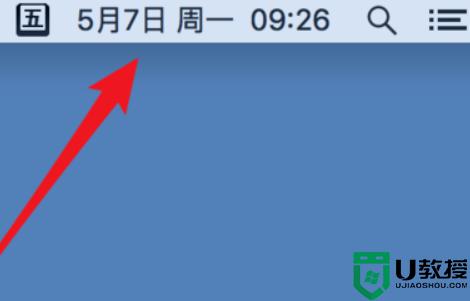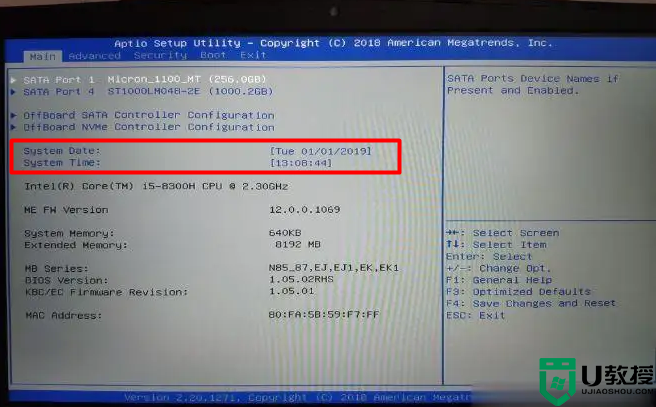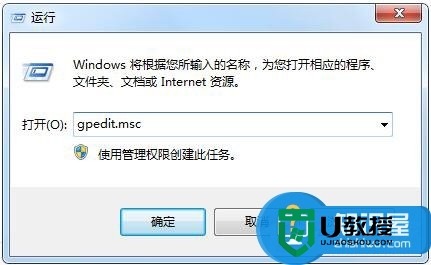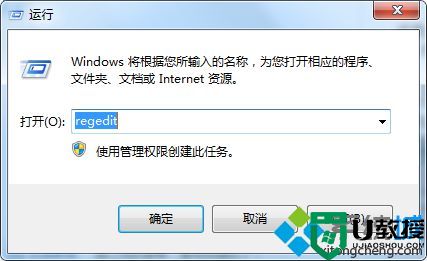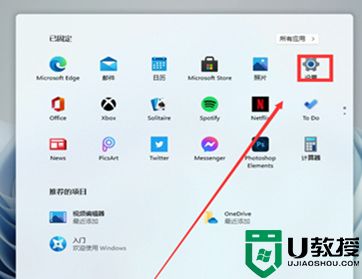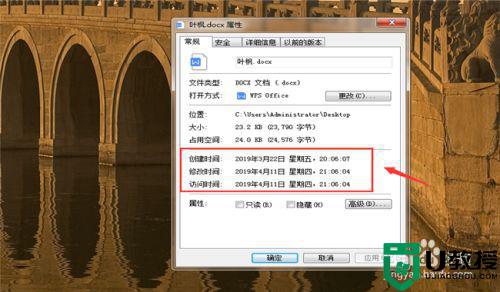Win11怎么修改系统时间 Win11修改系统时间教程
时间:2023-10-03作者:bianji
Win11修改系统时间教程







1、按下键盘“Win+i”打开设置。

2、进入左侧栏的“时间和语言”。

3、打开右上角的“日期和时间”。

4、开启“自动设置时间”并设置你所在的“时区”。

5、点击其他设置下的“立即同步”即可完成修改。

6、如果你因为网络问题无法同步,还可以关闭“自动设置时间”,点击下方“更改”。

7、在其中输入你想要的日期和时间再点击“更改”就可以了。

如果想要准确时间的话,最好还是使用自动同步。